Combinați, grupați, formatați formele în Word. (Linii și puncte de referință sau noduri) Partea 1
Am luat deja în considerare câteva tipuri de markeri cu care puteți să formați atât forme individuale, cât și într-un grup de figuri și chiar și un întreg grup, care lucrează cu acesta ca un obiect integral (unic).
Înainte de a merge la punctele de ancorare (punctele nodale) și la noul tip de markere, aș dori să mă ocup de anumite modele. Sincer, vreau să le numesc instrumente de desen pentru forme non-șablon diferite de șabloanele propuse (săgeți, paranteze, pătrate, cercuri etc.). Mă voi concentra doar pe aceia dintre ei care sunt supuși celei mai mari transformări de formă. Le vom găsi pe toate în același loc - "Introducere", secțiunea "Ilustrații", fila "Cifre".
În general, vom lua în considerare una dintre funcțiile necesare, precum toate celelalte, a funcțiilor de cifre ale cuvintelor. Această funcție nu este activă în 90% din cazuri când lucrați cu forme.
Această funcție ne va ajuta în cazul în care ne gândim să folosim instrumentele, marcate cu săgeți roșii, galbene și verzi. Să începem cu cel marcat cu o săgeată roșie. Folosind acest instrument-figura, puteți crea forme care nu au colțuri ascuțite. Selectați-l în cutie cu modelele figurilor (figura 1). Și acum cursorul a devenit o cruce - Cuvântul este gata să se supună imaginației tale creative. În timp ce mențineți butonul stâng al mouse-ului, începeți desenul. În timp ce țineți apăsat butonul stâng al mouse-ului, apare o linie dreaptă, dar imediat ce opriți și eliberați butonul, Word formează un punct de referință invizibil, adică indică punctul (punctul) curbei liniei, continuând să deseneze figura. Acest punct poate să nu fie referința (nodul), ci cea finală, dacă trageți doar o linie curbată și nu un contur.
Pentru a le spune Cuvântului că ați terminat desenarea formei, în timp ce rămâneți în picioare, faceți clic dublu obișnuit cu mouse-ul. În confirmarea îndeplinirii dorinței, desenul dvs. va fi capturat de markeri. Despre acest tip de markeri (Figura 4), am discutat în detaliu întâlnirile noastre anterioare.
Și acum, codul pe care l-ați terminat deja cu linia cifrelor, a devenit clar că vă simțiți că faceți niște schimbări. Poate fi dorința de a face curbele netede sau viceversa mai clare, sau că există mai multe curbe sau altceva. Într-un cuvânt, faceți schimbări (transformare). În acest caz, aceeași funcție, despre care am vorbit la început (figura 2), va veni la salvare. Plasați cursorul peste corpul formei și, după ce îl convertiți la o cruce de patru puncte, faceți un clic normal cu mouse-ul. O îmbrățișare caldă a fost capturată de forma markerelor (fig.4) - este gata să fie transformată. După o astfel de selecție, fila "Format" a meniului "Instrumente de desen" a devenit activă. Ne grăbim în secțiunea "Introducerea unei forme" și faceți clic pe pictograma funcției dorite (Fig.2). Deci, fereastra funcțională a fost deschisă, în care selectăm elementul "Începeți să schimbăm nodurile".
Poți și nu te duce la meniul superior, dar primești posibilitatea de a porni transformarea dorită a formei făcând clic pe butonul drept al mouse-ului.
De îndată ce faceți clic pe elementul "Schimbarea nodului de pornire", pe carcasa liniei figurine apar marcatori negri. Acestea sunt aceleași puncte nodale sau puncte de referință.
Linia figura din stânga reprezintă versiunea inițială pregătită pentru transformare (Figura 7). Linia figura din dreapta (în aceeași figură) este figura din stânga după o anumită transformare.
Pentru a efectua modificările necesare (transformarea formei), deplasați cursorul mouse-ului în locul dorit (punct) de pe figura. De îndată ce cursorul din forma obișnuită se transformă într-un cursor sub forma unui pătrat traversat de o linie orizontală și verticală, atunci sunteți pe linia figurii în punctul de care aveți nevoie. Țineți apăsat butonul stâng al mouse-ului și trageți în direcția dorită. Începând să trageți, veți vedea că cursorul și-a schimbat din nou aspectul - transformat într-o cutie cu triunghiuri. Acest tip de cursor înseamnă că există un proces de transformare.
După ce acest cursor, ca o coadă, se întinde pe o linie roșie punctată de o anumită formă. Pe acest punct roșu puteți vedea ce se întâmplă cu un anumit segment al liniei. Uite, vă rog, în Fig. 7. Puteți trage nu numai prin apucarea unui anumit punct pe un segment de linie între două puncte de ancorare (puncte negre), ci și prin prinderea punctelor de sprijin. Punctele de ancorare pot fi adăugate sau șterse. De ce este necesar? Întrebarea pe care am întrebat-o nu este adevărată. Pentru ce este? Și acest lucru este necesar pentru ca, cu un număr mare de puncte de control, conturul figurii să devină mai proeminent și, cu un număr mai mic, unul mai neted. Linia trasată în locul potrivit poate fi închisă sau ruptă. Despre adăugarea și eliminarea punctelor de control, pauză de linie și închiderea acesteia vă voi spune în detaliu în cea mai apropiată întâlnire.
Și terminând conversația de astăzi, vreau să spun că acele vierme, care au fost prezentate în desene, au fost numite figuri de linie, nu întâmplător. Este necesar să aplicați un gradient de umplere sau umplere la unul dintre ele, atunci nimic nu va rămâne de original "vierme".
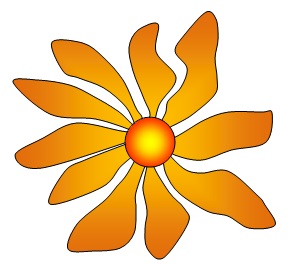
Asta e tot pentru ziua de azi. Succes de creativitate pentru tine!
Trimiteți-le prietenilor: